Word文檔壓縮大小的方法
時(shí)間:2023-05-18 08:50:30作者:極光下載站人氣:25
Word是很多小伙伴都在使用的一款文字文檔編輯程序,在這款程序中,我們不僅可以對文檔進(jìn)行字體、段落編輯,還可以在文檔中插入各種圖片、圖表或是形狀等內(nèi)容。當(dāng)我們在文檔中插入圖片之后,文檔會變大,當(dāng)我們想要對文檔進(jìn)行壓縮時(shí),我們可以將文件進(jìn)行另存為操作,然后在另存為頁面中打開工具選項(xiàng),再選擇壓縮圖片工具,接著在圖片壓縮的彈框中完成壓縮設(shè)置,再將文件進(jìn)行保存即可。有的小伙伴可能不清楚具體的操作方法,接下來小編就來和大家分享一下word文檔壓縮大小的方法。
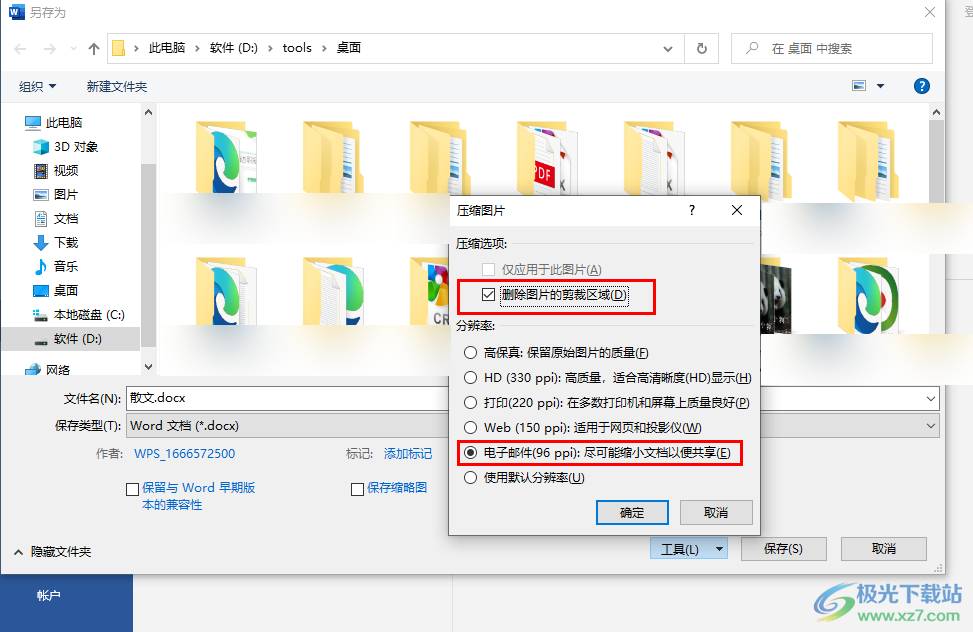
方法步驟
1、第一步,我們先在電腦中找到自己需要編輯的文字文檔,右鍵單擊該文檔,然后先點(diǎn)擊“打開方式”,再選擇“Word”選項(xiàng)
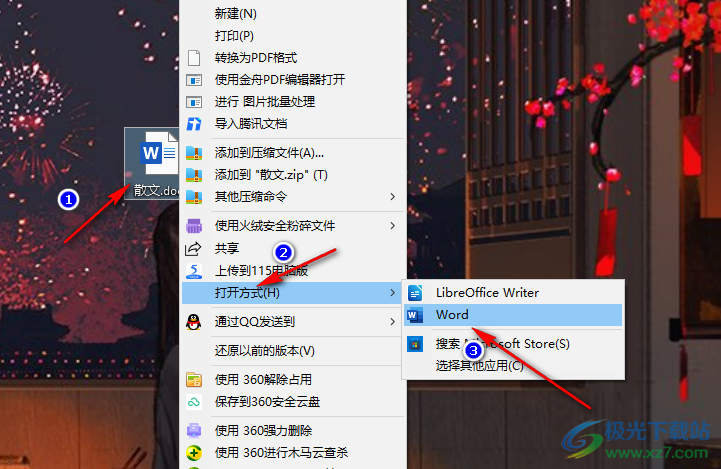
2、第二步,進(jìn)入Word頁面之后,我們在該頁面中點(diǎn)擊左上角的“文件”選項(xiàng)
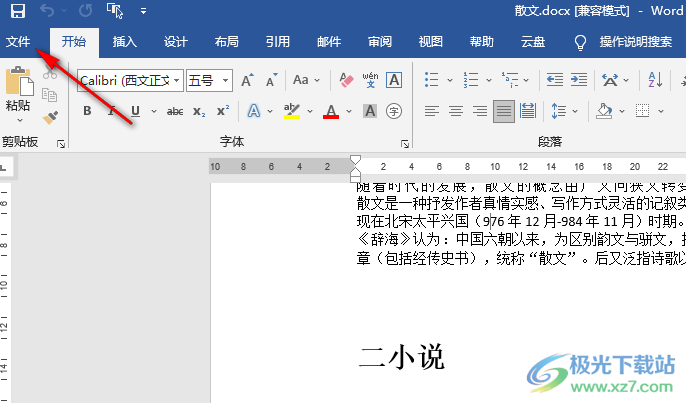
3、第三步,進(jìn)入文件頁面之后,我們在左側(cè)列表中找到“另存為”選項(xiàng),點(diǎn)擊該選項(xiàng)之后,在右側(cè)頁面中我們點(diǎn)擊“瀏覽”選項(xiàng)
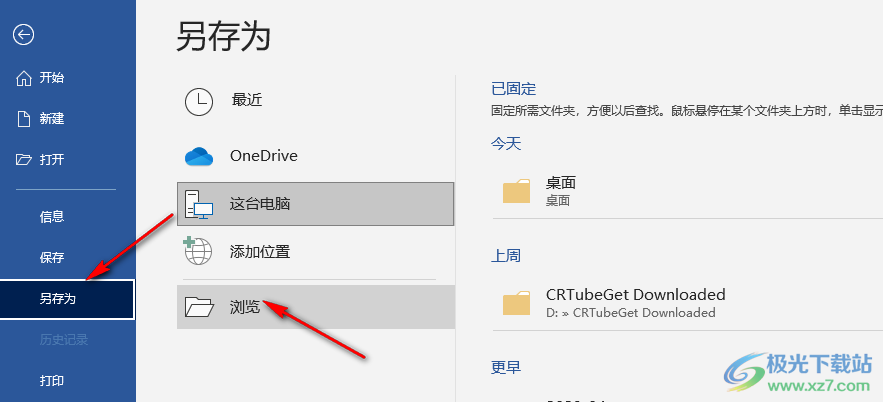
4、第四步,進(jìn)入文件夾頁面之后,我們在該頁面中先打開“工具”選項(xiàng),再在下拉列表中點(diǎn)擊打開“壓縮圖片”選項(xiàng)
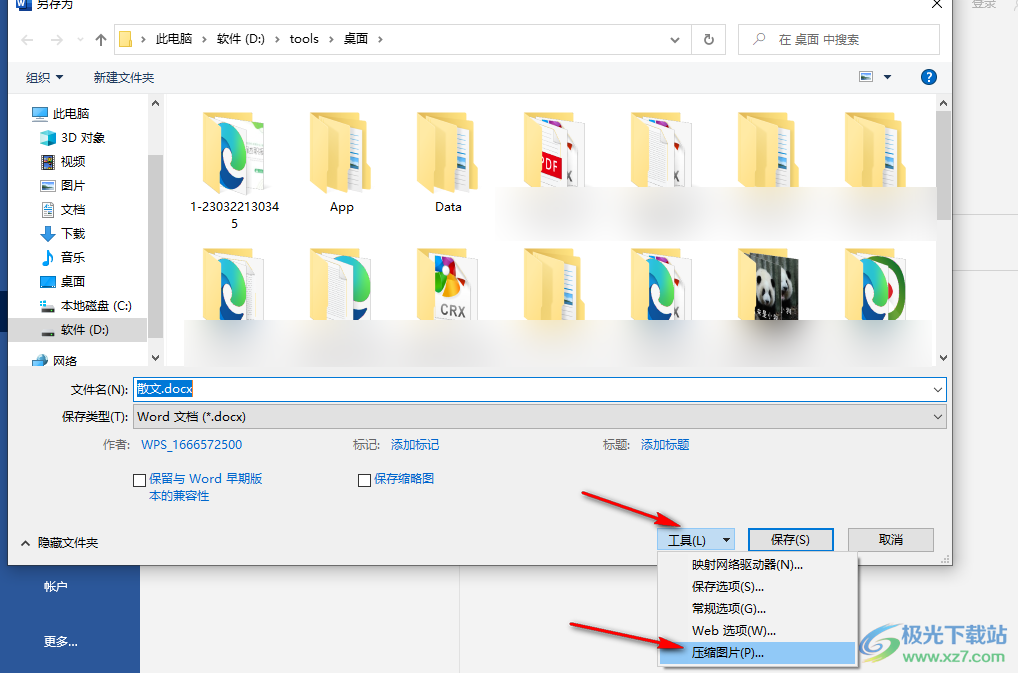
5、第五步,打開壓縮圖片選項(xiàng)之后,我們在彈框中先勾選“刪除剪裁區(qū)域圖片”選項(xiàng),再選擇“電子郵件:盡可能縮小文檔以便共享”選項(xiàng),最后點(diǎn)擊確定并完成保存設(shè)置,將文件進(jìn)行保存即可
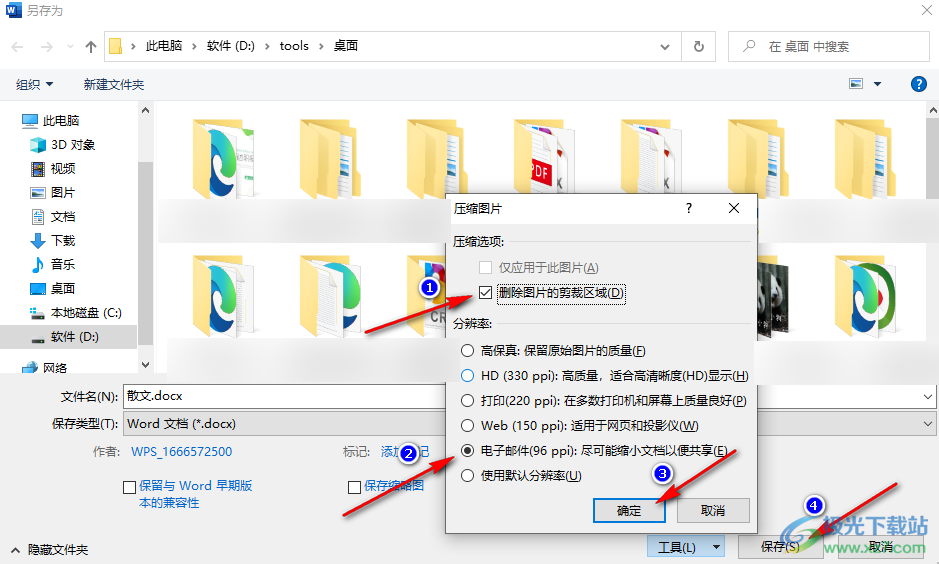
以上就是小編整理總結(jié)出的關(guān)于Word文檔壓縮大小的方法,我們進(jìn)入Word的文件頁面,然后點(diǎn)擊另存為選項(xiàng),將文件進(jìn)行另存為設(shè)置,在文件夾頁面中我們打開工具選項(xiàng),然后在下拉列表中下載壓縮圖片,最后完成壓縮設(shè)置再將文件進(jìn)行保存即可,感興趣的小伙伴快去試試吧。

microsoft office2019專業(yè)增強(qiáng)版
大小:60.68 MB版本:1.1.2.0環(huán)境:WinXP, Win7, Win10
- 進(jìn)入下載
相關(guān)推薦
相關(guān)下載
熱門閱覽
- 1百度網(wǎng)盤分享密碼暴力破解方法,怎么破解百度網(wǎng)盤加密鏈接
- 2keyshot6破解安裝步驟-keyshot6破解安裝教程
- 3apktool手機(jī)版使用教程-apktool使用方法
- 4mac版steam怎么設(shè)置中文 steam mac版設(shè)置中文教程
- 5抖音推薦怎么設(shè)置頁面?抖音推薦界面重新設(shè)置教程
- 6電腦怎么開啟VT 如何開啟VT的詳細(xì)教程!
- 7掌上英雄聯(lián)盟怎么注銷賬號?掌上英雄聯(lián)盟怎么退出登錄
- 8rar文件怎么打開?如何打開rar格式文件
- 9掌上wegame怎么查別人戰(zhàn)績?掌上wegame怎么看別人英雄聯(lián)盟戰(zhàn)績
- 10qq郵箱格式怎么寫?qq郵箱格式是什么樣的以及注冊英文郵箱的方法
- 11怎么安裝會聲會影x7?會聲會影x7安裝教程
- 12Word文檔中輕松實(shí)現(xiàn)兩行對齊?word文檔兩行文字怎么對齊?
網(wǎng)友評論